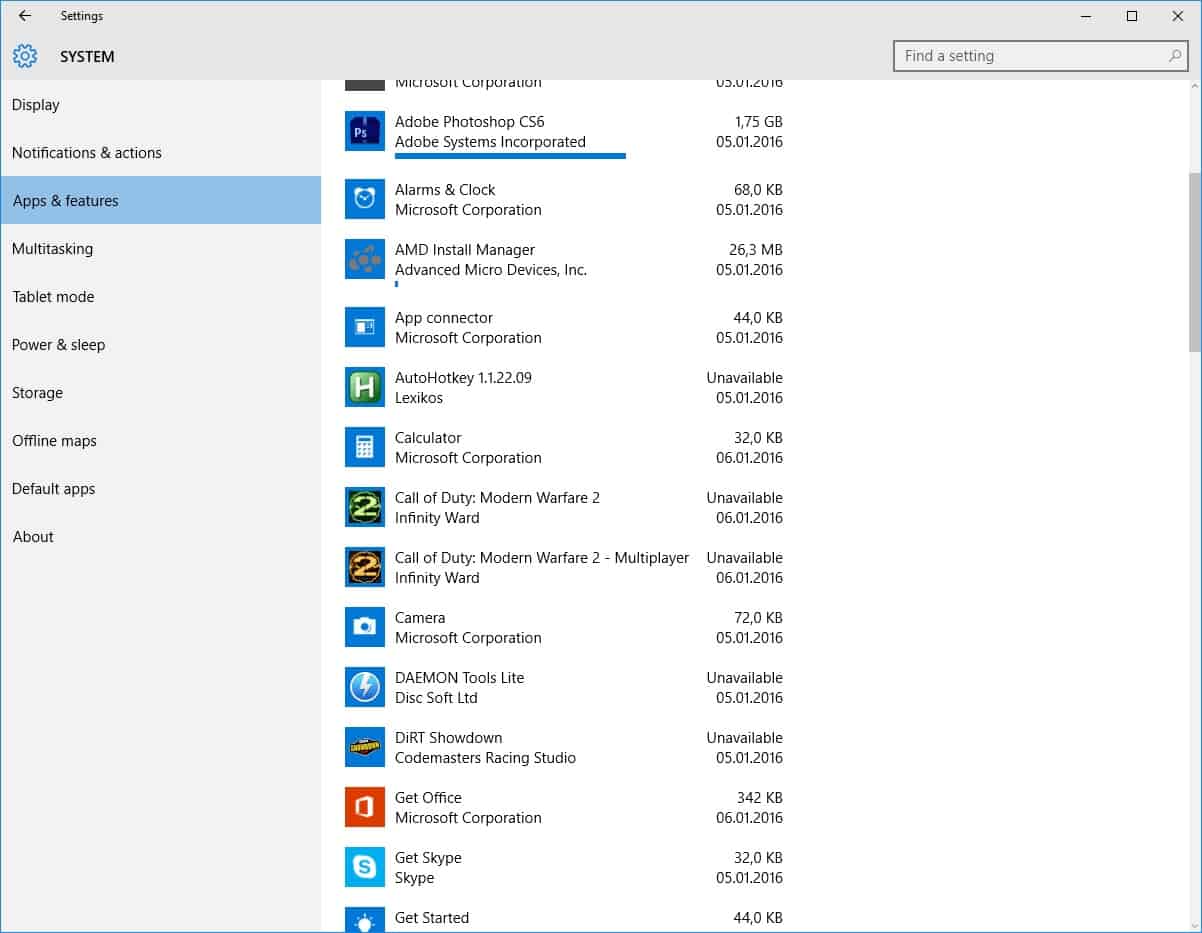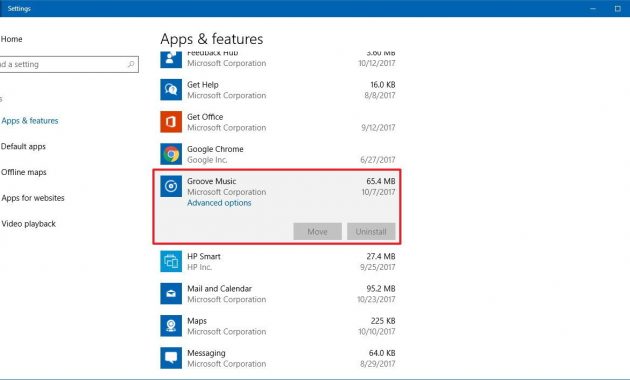Cara Mudah Uninstall Program Bawaan Windows 10 – InteroGator.com, Halo, senang rasanya bisa kembali lagi saya membagikan informasi seputar dunia gadget jagat raya. Dan kali ini fokus pembahasan yang akan saya share adalah cara uninstall program bawaan Windows 10. Nah lu? Udah pada paham belum apa itu windows 10? Oke, saya kasih tau sedikit informasi tentang Windows 10 sesingkat-singkatnya. Windows 10 adalah sistem operasi komputer yang dibuat oleh Microsoft. Bisa dibilang, Windows 10 adalah karya terbarunya Microsoft yang sebelumnya adalah Windows awal, kemudian meningkat ke Windows 3.0, lalu meningkat lagi menjadi Windows 95, meningkat lagi menjadi Windows NT 4.0, meningkat lagi menjadi Windows 98, meningkat lagi menjadi Windows 2000, meningkat lagi menjadi Windows ME, meningkat lagi menjadi Windows XP, meningkat lagi menjadi Windows server 2003, meningkat lagi menjadi Windows fundamental, meningkat lagi menjadi Windows vista, meningkat lagi menjadi Windows 7, meningkat lagi menjadi Windows 8, terus meningkat lagi menjadi Windows 8.1 sampai akhirnya update menjadi Windows 10.
Kayaknya sudah paham semua ya tentang apa itu Windows 10. Namun, Bagi yang belum paham, bisa langsung cari informasi di google karena artikel saya kali ini hanya khusus membahas tentang cara uninstall program bawaan Windows 10 saja.
Cara Mudah Uninstall Program Bawaan Windows 10
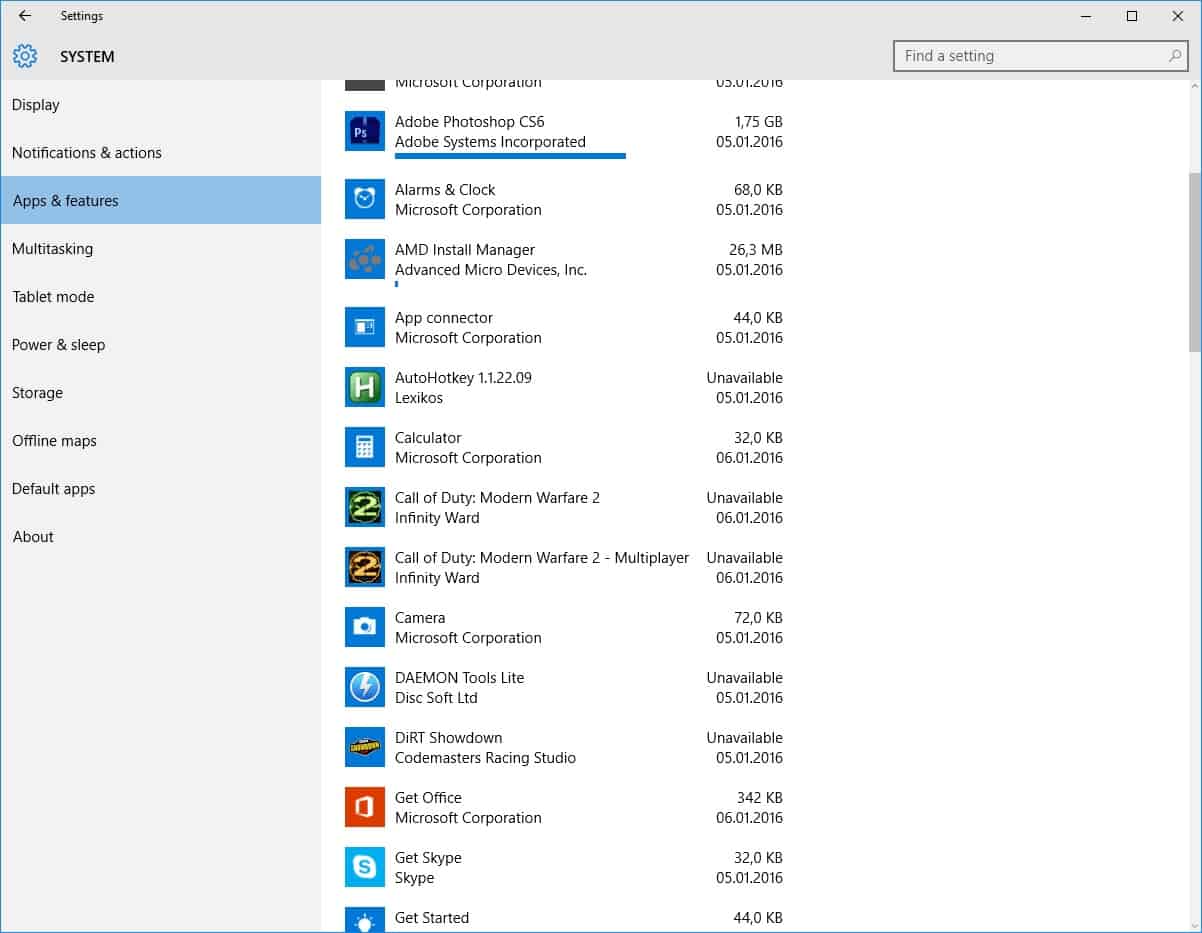
Fakta Mengenai Windows 10
Faktanya, Windows 10 dirancang oleh Microsoft dengan sekelompok aplikasi pra-instal (pre-installed), yang dalam artikel ini saya sebut aplikasi bawaan, dan bukan lah menjadi sebuah rahasia lagi bahwa ada banyak pengguna di luar sana yang masih tidak suka dengan aplikasi “Metro”, walaupun konsep ini telah mengalami peningkatan yang cukup signifikan sejak dimulainya debut Windows 8.
Menghemat ruang pada drive, dan menghapus aplikasi yang tidak diperlukan lagi adalah alasan klasik. Mungkin Anda punya alasan lain untuk menghapus atau menguninstal aplikasi bawaan Windows 10 tersebut. Namun, perlu diingat bahwa jika Anda ingin para aplikasi itu kembali, Anda dapat menemukan mereka di Windows Store, dimana semua tersedia dengan lisensi gratis.
Cara uninstal program bawaan Windows 10
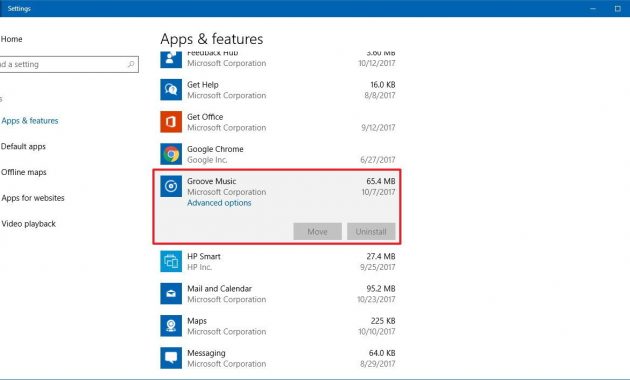
Untuk meng-uninstal atau menghapus aplikasi bawaan Windows 10, Anda dapat melakukannya melalui PowerShell. Mula-mula, Anda harus membuka program elevated PowerShell di komputer, laptop, netbook, atau tab yang Anda gunakan dengan sistem operasi Windows 10.
Untuk menjalankannya, Anda buka Start menu atau klik start (tekan tombol Win di keyboard) dan ketik PowerShell. Ketika PowerShell sudah muncul di hasil pencarian, segera klik kanan pada PowerShell tersebut dan pilih “Run as administrator”. Atau Anda juga dapat melakukan cara pintas dengan menekan tombol Ctrl + Shift + Enter untuk membukanya sebagai administrator. Namun perlu diingat juga bahwa membuka PowerShell sebagai administrator itu wajib. Ya. Wajib. Karena jika tidak Andalakukan, maka Anda akan gagal dan Anda akan mendapat pesan Acces is denied pada layar atau monitor.
Jika Anda ingin melihat semua aplikasi bawaan Windows 10 yang terinstal pada laptop, netbook, komputer atau tab yang Anda gunakan, ketikan Get-AppxPackage –AllUsers pada jendela PowerShell.
Untuk mulai menghapus/uninstal sebuah aplikasi, ketik salah satu command-command berikut:
3D printing
Get-AppxPackage *3d* | Remove-AppxPackage
Xbox app
Get-AppxPackage *xbox* | Remove-AppxPackage
Money/Sports/News/Weather
Get-AppxPackage *bing* | Remove-AppxPackage
Music and TV/Videos
Get-AppxPackage *zune* | Remove-AppxPackage
Photos
Get-AppxPackage *photo* | Remove-AppxPackage
Mail/Calendar
Get-AppxPackage *communi* | Remove-AppxPackage
Solitaire
Get-AppxPackage *solit* | Remove-AppxPackage
hone integration
Get-AppxPackage *phone* | Remove-AppxPackage
Voice Recorder
Get-AppxPackage *soundrec* | Remove-AppxPackage
Camera
Get-AppxPackage *camera* | Remove-AppxPackage
People
Get-AppxPackage *people* | Remove-AppxPackage
Jika Anda ingin mengahapus/uninstal semua aplikasi bawaan Windows 10 sekaligus, Anda cukup gunakan command berikut:
Get-AppxPackage -AllUsers | Remove-AppxPackage
Jika Anda membuat sebuah akun baru, maka semua aplikasi ini otomatis akan diinstal ulang kembali pada laptop, netbook, komputer atau tab Anda gunakan. Loh kok gitu? Ya. Karena itu otomatis berlaku untuk pengguna baru. Namun Anda tenang saja karena hal ini bisa dicegah menggunakan command di bawah ini:
Get-AppXProvisionedPackage -online | Remove-AppxProvisionedPackage –online
Selesai deh. Mudah bukan. Anda gak perlu bingung atau pusing ngutak-ngatik laptop asal-asalan untuk uninstall program bawaan Windows 10. Karena cara uninstall program bawaan Windows 10 sudah saya paparkan dengan jelas di atas. Dan, jangan lupa bagikan informasi ini kepada teman-teman yang lain lewat sosial media seperti instagram, youtube, facebook, twitter arau share langsung kepada temen-teman lain ya Anda. Siapa tau ada orang lain yang butuh informasi ini. Dan berharap gadgwteers mau membagikan nya kepada mereka.
terms:cara hapus aplikasi bawaan laptop, uninstall aplikasi bawaan windows

Rekomendasi:
- Harga Asus X553MA-SX825D Dan Spesifikasi Terbaru Harga Asus X553MA-SX825D - Perkembangan laptop semakin maju dan banyak pula produk murah yang memiliki spesifikasi andalan. Salah satu seri laptop murah dari Asus yang cukup menyita perhatian adalah Asus X553MA-SX825D…
- Bagaimana Inflasi Mempengaruhi Harga Komoditas AS… Biro Statistik Tenaga Kerja AS, di bawah Departemen Tenaga Kerja AS, merilis statistik Indeks Harga Konsumen untuk bulan Agustus 2022 pada 13 September 2022. Konsumen Indeks Harga Konsumen membantu kita…
- Di mana alat administratif di Windows 11? Alat administratif Windows selalu menjadi cara yang bagus untuk mengelola instalasi Anda. Mereka memungkinkan Anda untuk melihat proses yang sedang berlangsung, melacak log dan acara, menyesuaikan layanan dan tugas di…
- Daftar Harga PC Gaming Asus Terbaru 2023 Harga PC Gaming Asus - PC Gaming mendominasi sektor pasar komputer desktop dengan bervariasi model dan spesifikasi. Berabagi vendor pun bermunculan yang menandakan persaingan semakin ketat. Asus adalah salah satu dari…
- HP 14-BS003TU, Laptop Dengan RAM 4GB Berharga Murah HP 14-BS003TU, Laptop Dengan RAM 4GB Berharga Murah - Ulas PC, HP 14-BS003TU merupakan laptop model terbaru persembahan Hewlett-Packard untuk pengguna entry level. Laptop yang memiliki HDD 500GB ini bisa dibeli…
- HP Spectre X360 4002dx Ultrabook Mumpuni HP Spectre X360 4002dx - Ultrabook semakin diminati pasar dunia karena tipisnya. Seri ini mampu menyajikan portabilitas dan mobilitas tinggi bagi sobat yang mementingkanya. Salah satu seri Ultrabook terbaru diproduksi…
- 5 Rahasia Buat Laptop Anti Lemot Rahasia Agar Laptop Tidak Lemot - Saat ini, penggunaan dari laptop sendiri lebih populer dibandingkan dengan menggunakan PC ataupun komputer. Hal ini dikarenakan kemudahan laptop, yang lebih fleksibel untuk dibawa…
- Harga Laptop Acer Murah Update Terbaru 2023 Harga Laptop Acer Murah - Persaingan vendor laptop semakin ketat ditandai dengan banyaknya bermunculan produk notebook yang ditambahi fitur terbaru. Perkembangan teknologi semakin menuntut perangkat komputer yang lebih minimalis dan…
- HP Stream 8, Tablet PC Berkualitas Harga 3 Jutaan HP Stream 8 - Semakin hari perkembangan teknologi selalu menghadirkan produk terbaru dengan spesifikasi dan performa membaik. Sekarang laptop tak hanya memiliki satu fungsi melainkan sudah menjadi bentuk multifungsi seperti…
- Cara Mengembalikan Flashdisk Bootable: Solusi untuk… Gambaran:PendahuluanApakah Anda pernah mengalami masalah dengan flashdisk Anda yang tidak lagi bootable? Jika ya, Anda tidak sendirian. Flashdisk bootable yang hilang kemampuannya untuk melakukan proses booting dapat menjadi masalah serius…
- Harga Lenovo Thinkpad X250 08 iD Dan Spec Terbaru Harga Lenovo Thinkpad X250 08 iD - Terkadang orang memilih laptop karena spesifikasi dan kebutuhannya. bagi pecinta ultrabook tentunya tahu bahwa seri laptop yang satu ini memang ditujukan untuk mobilitas…
- Review dan Spesifikasi Lenovo C540 Review dan Spesifikasi Lenovo C540 - interogator.com, Permintaan konsumen terhadap komputer dengan desain menarik sepertinya terus meningkat dan mulai mendominasi pasar PC rakitan. Tren yang dimulai dari Apple dengan produknya yaitu…
- Harga Asus X550DP Dengan Spesifikasi Gaming 6 Jutaan Harga Asus X550DP - Asus adalah salah satu vendor ternama yaang memproduksi berbagai perangkat digital. Salah satu yang terkenal di Indonesia adalah laptopnya. Berbagai tingkat kebutuhan dapat dicukupi oleh laptop…
- Cara mereset kartu grafis pada PC Anda yang harus… Kredit: https://techstory.in/ Apakah komputer Windows Anda membeku? Mungkin Anda sedang bermain game dan tiba-tiba berhenti? Layar membeku dan berhenti merespons sumber informasi. Kartu karya seni yang salah bisa jadi penyebabnya.…
- 7 Laptop Asus Termurah Berkualitas 7 Laptop Asus Termurah - Ditengah harga yang terus naik kebanyakan masyarakat Indonesia lebih fokus kedalam produk murah untuk dipakai sehari hari. Demikian pula pada laptop murah yang banyak dicari…
- Kelebihan Windows 10 Yang Perlu Sobat Ketahui Ulaspc - OS yang lama ditunggu akhirnya dirilis juga, setelah mengalami berbagai delay karena banyaknya problem WIndows 10 akhirnya dapat dinikmati sobat ulaspc. Windos 10 sedang menjadi buah bibir di…
- Cara Mematikan Laptop Yang Tidak Bisa Shutdown Cara Mematikan Laptop Yang Tidak Bisa Shutdown - Semua barang elektronik pasti memiliki masa pakai. Pun begitu dengan komputer desktop dan laptop. Digunakan hati-hati saja bisa rusak, apalagi kalau sembrono?…
- 9 hal yang perlu diperhatikan sebelum membeli laptop baru Saya anggap Anda sudah yakin komputer yang akan dibeli adalah jenis laptop. Bukan desktop (PC), All in One, tablet, hybrid, atau lainnya. Kalau belum, sebaiknya baca artikel-artikel sebelumnya dulu. Di…
- Review MSI CreatorPro Z dan M Series MSI telah merilis sejumlah laptop baru yang berfokus pada kreator dengan GPU RTX terbaru dan CPU Intel Generasi ke-12 terbaru, setelah memutakhirkan laptop gamingnya dengan prosesor Generasi ke-12 terbaru dari…
- Cara Mudah Aktivasi Microsoft Office 2013 Secara… Anda kesulitan untuk aktivasi microsoft office 2013 jangan khawatir, karena kami akan memberikan cara aktivasi microsoft office 2013 secara benar gratis. Seperti yang kita ketahui jika microsoft office merupakan salah…
- Harga HP Pavilion 300-223D Dan Spesifikasi Mini PC Harga HP Pavilion 300-223D - Perangkat yang semakin mini tentunya akan mempermudah berbagai aktivitas yang sobat ulaspc jalani. Demikian pula dengan munculnya Mini PC dimana membawa spesifikasi sama dengan PC…
- Daftar Laptop Gaming Terbaik yang Harus Dijadikan… Daftar Laptop Gaming Terbaik - Interogator, Bagi Anda yang merupakan seorang gamer PC, maka tentu saja memiliki sebuah laptop gaming terbaik untuk menunjang dan menemani aktivitas bermain game Anda merupakan…
- 15 Laptop Windows Terbaru Merk Lenovo, HP, dan Toshiba 15 Laptop Windows Terbaru Merk Lenovo, HP, dan Toshiba - Dengan zaman yang sudah serba terkoneksi seperti sekarang, kepemilikan gadget yang multifungsi seperti smarphone dan sebuah mother station layaknya laptop…
- 6 cara menampilkan On-Screen Keyboard pada Windows 10 Meskipun tidak menggunakan teknologi touchscreen, layar komputer laptop kita dapat menampilkan keyboard virtual seperti gambar di atas. Namun tetap saja, walau sudah muncul bukan berarti bisa disentuh buat mengetik. Cara…
- Daftar Harga Laptop Toshiba Prosesor Core i3-i7 Daftar Harga Laptop Toshiba Prosesor Core i3-i7 – interogator.com, Perkembangan dunia teknologi memang sangat pesat dari tahun ke tahunnya. Hampir setiap tahun dapat kita saksikan selalu saja ada vendor –…
- Windows 10 Gratis Upgrade Untuk Sobat Yang Memiliki… Ulaspc - Setelah Windows 10 resmi diluncuran di 190 negara secara serempak terdapat kabar baik bagi sobat ulaspc yang ingin menikmati OS ini. Kabar bahagia tersebut adalah upgrade Windows 10 Gratis untuk semua…
- Acer Revo One Harga Dan Spesifikasi Terbaru Acer Revo One - Produk ini adalah varian mini PC besutan Acer terbaru untuk menjawab keinginan pengguna akan sebuah perangkat komputer dalam ukuran yang jauh lebih kecil. Sobat akan disuguhkan…
- Tips dan Cara Mudah Download Game Laptop Untuk Pemula Selain dapat digunakan untuk bekerja, laptop juga punya banyak fungsi lain. Termasuk juga bisa kita manfaatkan untuk bermain game. Nah untukmu yang ingin mengisi waktu luang dengan bermain game di…
- Download Hp Officejet 7612 Driver Download Hp Officejet 7612 Driver - Hp Officejet 7612 adalah perangkat printer all in one yang dilengkapi dengan fungsi pemindaian built-in, fungsi salin, fungsi faks, serta berbagai pilihan pencetakan. Ini…
- Harga PC Dell Desktop Maret 2023 Harga PC DELL - Redaksi ulas pc telah menyediakan topik bahasan mengenai Harga PC Dell. DELL adalah perusahaan komputer asal Amerika. DELL mengembangkan teknologi komputer dan memasarkan produknya keseluruh penjuru…
 Interogator Blog teknologi gadget canggih terbaru
Interogator Blog teknologi gadget canggih terbaru